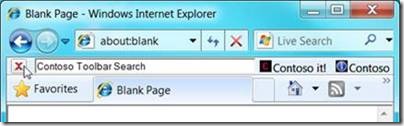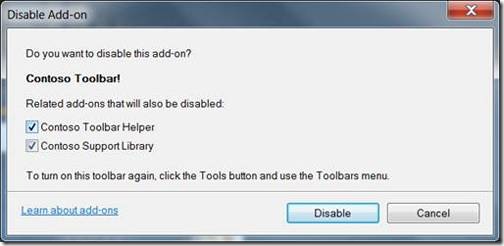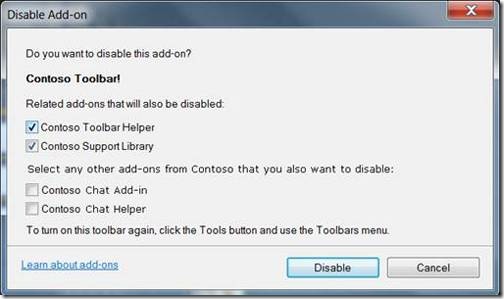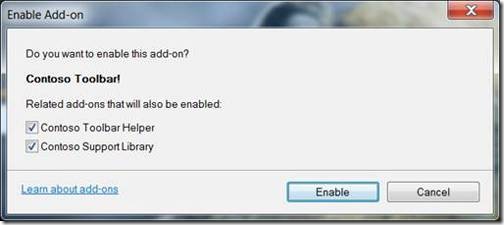Изменения в управлении панелями инструментов
Отзывы пользователей Internet Explorer 7 ясно показали, что требуется упростить управление панелями инструментов и надстройками. Internet Explorer 8 решает данную проблему, упрощая эти процедуры и надстройками.
Общение с пользователями IE7 показало, что менее опытные пользователи часто сталкивались с проблемами при отключении панелей инструментов, когда требовалось освободить полезную площадь экрана браузера или просто избавиться от ненужной панели. Более опытные пользователи понимают, что любая панель инструментов и надстройка оказывают негативное влияние на время запуска браузера, время открытия и скорость перехода между ними. Пользователям нужен простой и удобные способ управления запущенными надстройками.
В Internet Explorer 7 для сокрытия панелей большинство использовало меню Tools -> Toolbars или делало это через контекстное меню. Несмотря на то, что так можно скрыть любую панель инструментов, код надстройки панели инструментов продолжает работать и Internet Explorer 7, по прежнему, загружает его каждый раз, когда пользователь открывает браузер или новую вкладку, продолжая оказывать влияние на производительность.
Чтобы скрыть и отключить дополнительные компоненты панели инструментов в Internet Explorer 7, пользователь должен был зайти в раздел Manage Add-ons меню Tools, нажать Disable, а затем в диалоговом окне управления надстройками, выбрав нужную, а точнее ненужную панель, отключить ее. Кроме того, многие панели инструментов состоят из двух и более связанных надстроек, а значит пользователю приходилось отключать и их. Таким образом, лишь немногие пользователи Internet Explorer 7 могли скрыть и отключить панели инструментов, нейтрализуя их влияние на производительность.
Усовершенствования в Internet Explorer 8
Internet Explorer 8 в значительной степени упрощает контроль над надстройками. Щелчок по новой кнопке Close, расположенной рядом с панелью инструментов, открывает диалоговое окно Disable Add-on:
Открывшееся диалоговое окно показывает, что панель представлена несколькими компонентами: непосредственно панелью и вспомогательными модулями. При необходимости пользователь может отключить лишь некоторые компоненты, убрав галочку с соответствующих пунктов. Щелчок по кнопке Disable приведет к отключению всех компонентов, высвободив часть ресурсов и, как следствие, увеличив скорость навигации по сети.
Внизу диалога размещена информация о том, как восстановить панель инструментов. Иногда пользователи хотят лишь временно скрыть панель, чтобы максимально увеличить рабочую площадь браузера.
То же самое окно может выглядеть следующим образом:
Видно, что Internet Explorer нашел две другие надстройки того же разработчика. При установке некоторые панели инструментов не группируют все связанные компоненты, поэтому пользователю предоставлена возможность отключения в браузере всех надстроек одного разработчика.
Включение панелей инструментов столь же важно, как и отключение. Наше исследование показало, что у пользователей не возникало проблем с повторным включением панелей, поэтому пользователи IE8 смогут снова включить панели, выбрав элемент меню Tools, а затем выбрав нужную панель в меню Toolbar. При желании можно использовать контекстное меню браузера, которое вызывается щелчком правой кнопки мыши на панели. Когда панель инструментов включена, все связанные с ней компоненты могут быть также просто включены.
Все подобные изменения тщательно тестируется в юзабилити-лабораториях IE8: пользователи были действительно рады возможности быстро отключать или включать нужный набор панелей инструментов и надстроек и, как следствие, возможности контролировать браузер.
Франк Оливье (Frank Olivier),
руководитель группы разработчиков Internet Explorer
Comments
- Anonymous
May 22, 2009
The comment has been removed